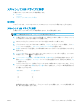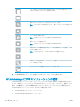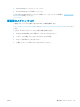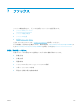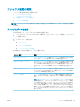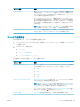HP Color LaserJet Managed MFP E77800 Series, HP LaserJet Managed MFP E72500 Series --User's Guide
ファックスのセットアップ
プリンタのファックス機能を設定します。
●
はじめに
●
プリンタのコントロール パネルを使用したファックスのセットアップ
はじめに
この情報は、ファックス モデル、またはオプションのアナログ ファックス アクセサリが取り付けら
れたその他のプリンタに適用されます。次に進む前に、プリンタを電話回線に接続するか (アナログ
ファックスの場合)、インターネットまたはネットワーク ファックス サービスに接続します。
プリンタのコントロール パネルを使用したファックスのセットアップ
コントロール パネルを使用して、ファックス機能を設定します。
1. プリンタのコントロール パネルのホーム画面で、設定 アプリケーションに移動し、設定 アイコ
ンを選択します。
2. 以下のメニューを開きます。
● ファックス
● 内蔵ファックス モデムのセットアップ
注記:
内蔵ファックス モデムのセットアップ メニューがメニュー リストに表示されない場
合は、LAN ファックスまたはインターネット ファックスが有効になっている可能性がありま
す。LAN ファックスまたはインターネット ファックスを有効にすると、アナログ ファック
ス アクセサリが無効になり、内蔵ファックス モデムのセットアップ メニューは表示されま
せん。LAN ファックス、アナログ ファックス、またはインターネット ファックスのいずれ
かのファックス機能のみを有効にすることができます。LAN ファックスが有効なときにア
ナログ ファックスを使用するには、HP 内蔵 Web サーバを使用して LAN ファックスを無効に
します。
3. 画面の右側のリストから場所を選択し、次へ を選択します。
4. 会社名 テキスト フィールドをタッチし、キーパッドを使用して会社名を入力します。
5. ファックス番号 テキスト フィールドをタッチし、キーパッドを使用して送信側のファックス番
号を入力します。次へ を選択します。
6. データと時間の設定が正しいか確認します。必要に応じて変更し、次へ を選択します。
7. ファックスの送信にダイアル プレフィックスが必要な場合は、ダイアル プレフィックス テキス
ト フィールドをタッチし、キーパッドを使用して番号を入力します。
8. 左側ペインのすべての情報を確認し、終了 を選択して、ファックスのセットアップを完了しま
す。
144
第 7 章 ファックス JAWW